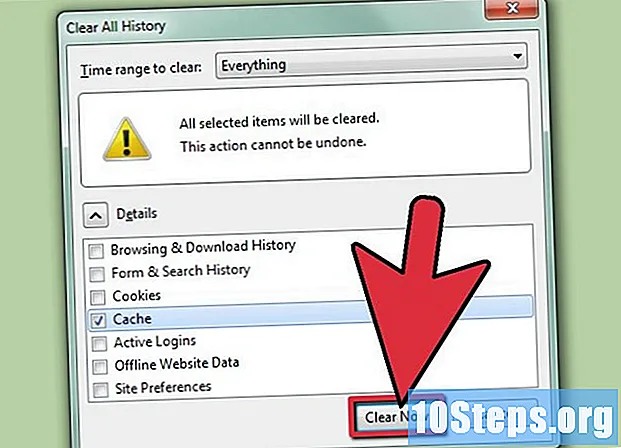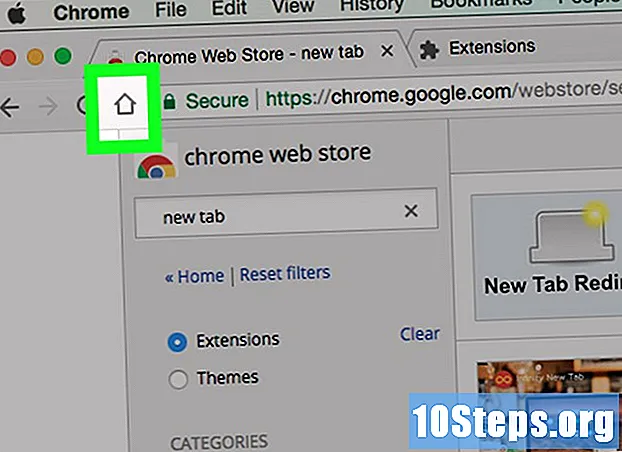Inhoud
Er zijn verschillende voordelen aan het offline spelen van Minecraft, zoals plezier kunnen hebben, zelfs als je geen internetverbinding hebt, het installeren van updates vermijden, vertragingstijd verkorten en spelen zonder verbinding te hoeven maken en te verifiëren met de spelservers. Je kunt offline spelen door de modus voor één speler te selecteren of games te downloaden en ze vervolgens in de modus voor één speler te openen als je een server hebt in Minecraft Realms.
Stappen
Methode 1 van 6: Offline spelen op Minecraft: Java Edition
Start Minecraft. Het is een icoon dat eruitziet als een blok land met gras. Minecraft: Java Edition heeft versies voor pc, Mac en Linux.

Klik in Spelen. Het is de groene knop onderaan het venster.
Klik in Een speler. Het is de eerste optie op het startscherm.

Selecteer een game of maak er een. Voor een bestaand spel dubbelklikt u gewoon op wat u wilt spelen. Volg de onderstaande stappen om een spel te maken in de modus voor één speler:- Klik in Creëer een nieuwe wereld.
- Voer een naam in voor de wereld
- Klik op de grijze knop hieronder, Spelmodus om het te veranderen.
- Klik in Creëer een nieuwe wereld.
Methode 2 van 6: Offline spelen in Minecraft Realms voor Minecraft: Java Edition

Start Minecraft. Het is een icoon dat eruitziet als een blok land met gras. Minecraft: Java Edition heeft versies voor pc, Mac en Linux.
Klik in Spelen. Het is de groene knop aan de onderkant van de initiator.
Klik in Minecraft Realms. Het is de derde optie op het startscherm.
Klik op het spel dat je wilt downloaden om de "Configure Realm" -knop onder aan het scherm weer te geven.
Klik in Configureer Realm. Het is de grijze knop in de linker benedenhoek van het spel. Dit toont de configuratie-opties.
Klik in Wereld back-ups. Het is de tweede optie onderaan het scherm.
Klik in Download de laatste. Het is de knop in de rechterbovenhoek van het scherm.
Klik in Ja. Dit bevestigt dat u de Minecraft Realms-server wilt downloaden en slaat een kopie op in de modus voor één speler.
Klik in Afgerond. Nadat de Realms-game de download heeft voltooid, klikt u op Afgerond om terug te keren naar het back-upmenu.
Klik in Terugkomen totdat u terugkeert naar het startscherm. De "Terug" -knop bevindt zich in de linker benedenhoek. Klik erop totdat u terugkeert naar het startscherm.
Klik in Een speler. Het is de eerste optie op het startscherm.
Dubbelklik op het spel Minecraft Realms om het spel in de modus voor één speler te starten.
Methode 3 van 6: serverinformatie wijzigen in Minecraft: Java Edition
Start Minecraft. Het is een icoon dat eruitziet als een blok land met gras.
- Deze methode werkt alleen als je de server zelf host of toegang hebt tot die van een vriend en het werkt alleen voor Minecraft: Java Edition.
- Waarschuwing: Door op een server in offline modus te spelen, kan iedereen verbinding maken met een willekeurige gebruikersnaam. Vanwege de hoge veiligheidsrisico's is het aan te raden om alleen op een server in offline modus te spelen als je alle spelers erop vertrouwt.
Klik in Spelen. Het is de groene knop aan de onderkant van de initiator.
Klik in Multiplayer. Het is de tweede knop op het startscherm.
Klik op de tag naast de server. Het staat aan de rechterkant, in de lijst met multiplayer-spellen. Dit brengt de server offline.
Open de servermap. Dit is degene die je hebt gemaakt tijdens het instellen.
Klik met de rechtermuisknop op het bestand "server.properties". Dit toont een vervolgkeuzemenu.
Selecteer Kladblok of Teksteditor in het menu "Openen met". Dit opent het bestand in een teksteditor zoals Kladblok of TextEdit op de Mac.
Zoek "online-mode = true" in de lijst met eigenschappen. Dit item staat min of meer in het midden van de lijst met eigendommen.
Verander de waarde van "true" naar "false". Dit fragment zou nu "online-mode = false" moeten tonen, wat betekent dat de online-modus is uitgeschakeld op de server.
Klik in het dossier. In de menubalk bovenaan het scherm.
Klik in Opslaan. Hierdoor wordt het bestand met de aangebrachte wijzigingen opgeslagen.
Controleer de server opnieuw in Minecraft. Keer terug naar de Multiplayer-modus in het startschermmenu en vink de server opnieuw aan in het vak rechts ervan.
Dubbelklik op de server om deze opnieuw te starten.
Dubbelklik op het spel. Het staat onder Multiplayer op het startscherm.
Methode 4 van 6: Offline spelen op Minecraft: Bedrock Edition
Start Minecraft. Het is een icoon dat eruitziet als een blok land met gras. Minecraft: Bedrock Edition bevat Minecraft: Windows 10 Edition, Xbox One, Nintendo Switch en Minecraft voor Android- en iOS-apparaten.
Klik in Spelen. Dit toont een lijst met spellen.
Selecteer er een of creëer een nieuwe wereld. Om een bestaand spel te selecteren, dubbelklikt u op een spel voor een speler in het tabblad "Werelden". Volg de onderstaande stappen om een nieuwe aan te maken.
- Klik in Maak nieuw bovenaan het menu.
- Voer een naam in voor de game in de zijbalk aan de rechterkant.
- Selecteer de spelmodus en moeilijkheidsgraad met behulp van de vervolgkeuzemenu's aan de rechterkant.
- Klik in Creëer naar links.
Methode 5 van 6: Een Minecraft Realms-game downloaden in Minecraft: Bedrock Edition
Start Minecraft. Het is een icoon dat eruitziet als een blok land met gras. Minecraft: Bedrock Edition bevat Minecraft: Windows 10 Edition, Xbox One, Nintendo Switch en Minecraft voor Android- en iOS-apparaten.
Klik in Spelen. Er wordt een lijst met spellen weergegeven.
Klik op het "Potlood" -pictogram naast een Minecraft Realms-game om het configuratiemenu te openen.
Klik in Download Wereld, onder de spelmodus en de moeilijkheidsgraad in de zijbalk aan de rechterkant om het spel te downloaden.
Klik op de pijl om terug te keren. Het staat in de linkerbovenhoek. Keer vervolgens terug naar het vorige menu.
Dubbelklik op de kopie van de game Minecraft Realms. Het wordt vermeld op het tabblad "Werelden". Dit laadt het spel in de modus voor één speler.
Methode 6 van 6: Minecraft offline spelen op Playstation 4
Start Minecraft. Het is een icoon dat eruitziet alsof de speler tegen een horde monsters vecht. Selecteer het spel en druk op X om het te starten.
- Het is niet mogelijk om een game in de online modus te laden als je geen Playstation Plus-abonnement hebt.
Selecteer Spelen. Het is de eerste optie op het startscherm. Selecteer deze optie en druk op X.
Selecteer een game. Selecteer de game die je offline wilt spelen en druk op de X-toets om het optiemenu weer te geven.
Zoek naar de optie "Online game" en schakel deze uit. Druk omlaag totdat u deze optie vindt en druk op X om te deselecteren.
Zoek naar de optie In rekening te brengen. Het staat onderaan het menu. Selecteer deze optie en druk op X om het spel te laden.
Waarschuwingen
- Door Minecraft offline te spelen, kunt u voorkomen dat u aangepaste skins gebruikt en dat u de nieuwste Mojang-updates kunt installeren, inclusief updates die bugs en glitches oplossen. Onthoud dit.
- Het offline draaien van de server kan het risico op beveiligingsbedreigingen vergroten, omdat elke gebruiker er verbinding mee kan maken en erop kan spelen. Schakel de onlinemodus weer in wanneer u klaar bent met spelen, om beveiligingsrisico's zo goed mogelijk te minimaliseren.